类型:
大小:
评分:
平台:
标签:



关注嗨客手机app
礼包、游戏、app应有尽有
![iOS8越狱后修改OpenSSH通道密码图文教程[多图]图片1](https://imgo.hackhome.com/img2014/201410/201410231225621969.png)
2、电脑端请下载WinSCP 这款应用,大家可以前往 官网下载>>>http://winscp.net/eng/docs/lang:chs#下载
3、在电脑端打开WinSCP,我们会看到这样的一个界面:
![iOS8越狱后修改OpenSSH通道密码图文教程[多图]图片2](https://imgo.hackhome.com/img2014/201410/201410231225693030.png)
![iOS8越狱后修改OpenSSH通道密码图文教程[多图]图片3](https://imgo.hackhome.com/img2014/201410/201410231225689768.png)
![iOS8越狱后修改OpenSSH通道密码图文教程[多图]图片4](https://imgo.hackhome.com/img2014/201410/201410231225714486.png)
![iOS8越狱后修改OpenSSH通道密码图文教程[多图]图片5](https://imgo.hackhome.com/img2014/201410/201410231225781643.png)
![iOS8越狱后修改OpenSSH通道密码图文教程[多图]图片6](https://imgo.hackhome.com/img2014/201410/201410231225787835.png)
![iOS8越狱后修改OpenSSH通道密码图文教程[多图]图片7](https://imgo.hackhome.com/img2014/201410/2014102353987249.jpg)
9、修改成功后,可以再尝试输入“login”来确认密码是否已经被修改了。
50%
我支持
0
50%
我反对
0
 不越狱微信分身版/微信快用分身版 v5.2.1.17 for iphone
专区
社交网络
9.7
不越狱微信分身版/微信快用分身版 v5.2.1.17 for iphone
专区
社交网络
9.7
 兔兔助手IOS免越狱正版 v1.1
专区
系统优化
9.5
兔兔助手IOS免越狱正版 v1.1
专区
系统优化
9.5
 360手机卫士pro越狱版 v4.7.0
手机安全
10
360手机卫士pro越狱版 v4.7.0
手机安全
10
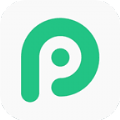 PP助手苹果越狱版 v3.1.0
专区
手机应用
10
PP助手苹果越狱版 v3.1.0
专区
手机应用
10
 微信分身版IOS苹果越狱版 v5.3.0.19
专区
社交网络
10
微信分身版IOS苹果越狱版 v5.3.0.19
专区
社交网络
10
 ios8.3越狱工具盘古越狱官方最新版 v1.0 安装版
系统优化
10
ios8.3越狱工具盘古越狱官方最新版 v1.0 安装版
系统优化
10